怎么样PPT利用路径效果制作一个射日动画?
很久很久以前,天上出现了10个太阳……射日的故事,大家早已耳熟能详。今天,我们在PPT里利用路径效果,做一个射日动画吧。包括背景填充,路径使用,画面转换等。

一、背景填充。
做一个蓝天草地的背景,直接用渐变填充代替:舞台右键,设置背景格式,填充当中选渐变填充。在预设颜色中选“碧海青天”。
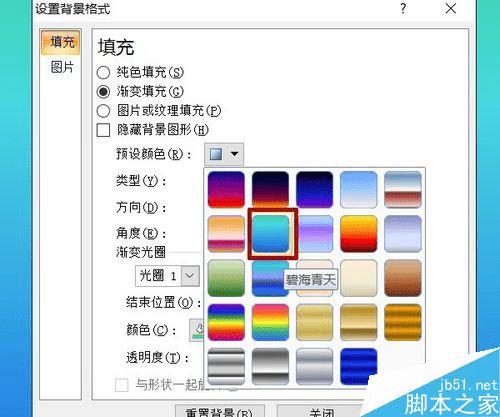
类型中选“线性”,点开方向下拉箭头,选择蓝色在上,绿色在下的“线性向上”。
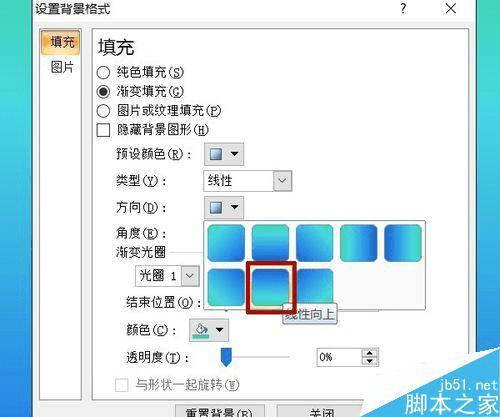
预设的颜色并不很合适,我们再对它进行修改。首先增加一个白色过渡。在渐变光圈中点开光圈下拉箭头,选择光圈2,然后点“添加”按钮,在光圈2下增加一个光圈3,原光圈3、4会顺序后挪。
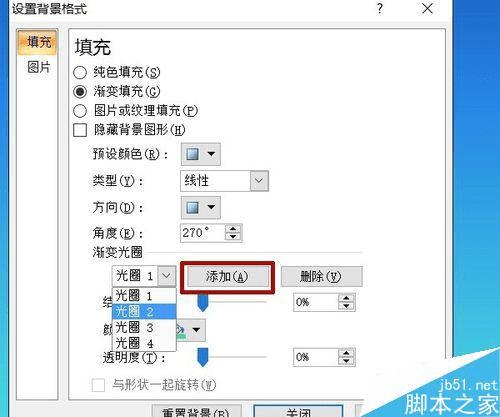
将新增的光圈3颜色改为白色,结束位置28%。
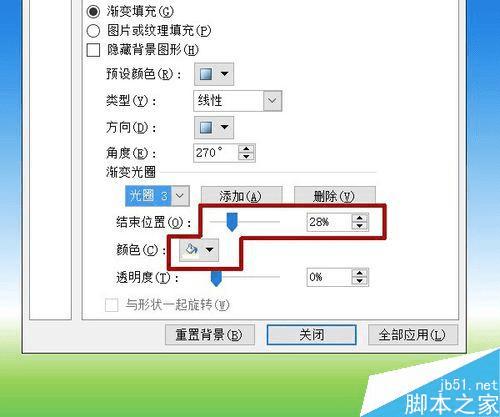
将草地颜色改鲜艳些。原填充是“碧海青天”,所以碧色是圈1,我们选择它,将颜色改为绿色。
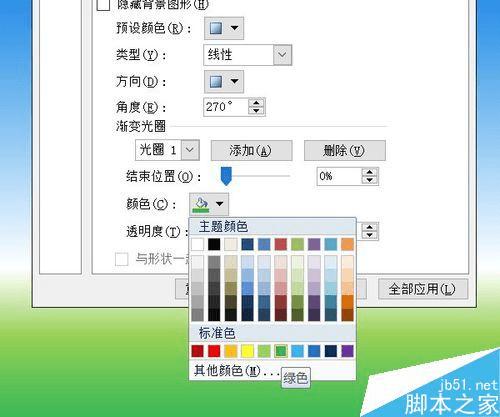
依次选择圈2,将颜色改为浅绿,结束位置17%。完成背景设置。
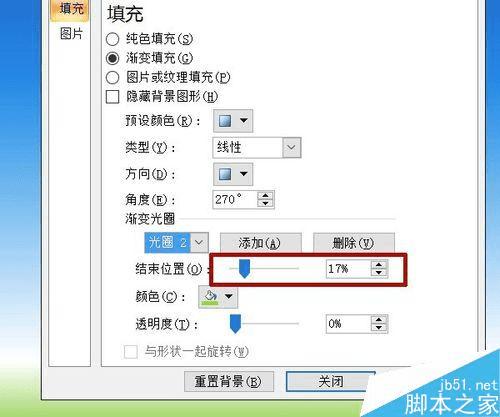
二、画面与动画制作
预先准备好太阳的PNG图片,错开位置在天空放上10个。
没有的话,可以用形状里的椭圆工具填充放射性渐变制作,光晕可以另做一个降低透明度的圆叠在下层,再将两圆组合即可。

将射箭的PNG图片放在舞台右下角。呵呵,将郭靖的图做成剪影权充一下。

在形状中选择箭头,前端设为直线,后端选择“燕尾箭头”,宽度3磅。画出一支箭。如图添加阴影,这一步设置随个人喜好。
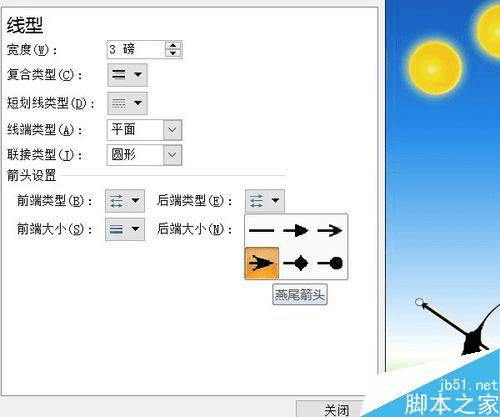
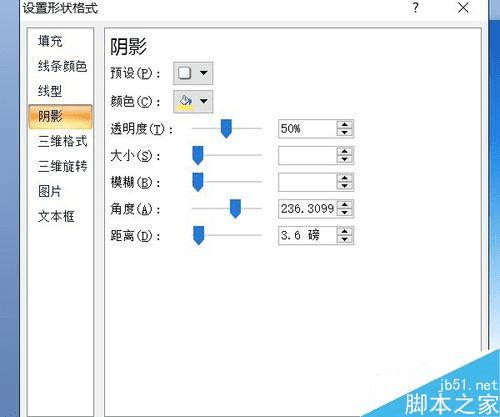
将箭拖至弓上,在自定义动画中选择动作路径——向上。将路径终点拉至一个太阳上。
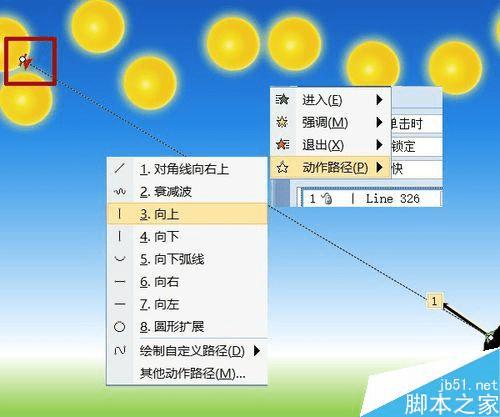
射出的箭在我们的视线中越来越小,所以,为它增加一个动作:强调——放大/缩小,在尺寸中输入15%,回车确认。勾选两者。开始选“之前”,速度“非常快”。这些参数是我与后面太阳动作合起测试的结果。可以根据个人绘制等的变化测试设置。
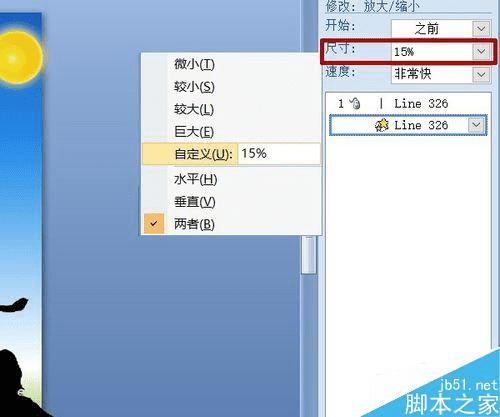
箭与太阳同时落下、消失。为箭和太阳添加效果,退出——飞出,分别如图设置。
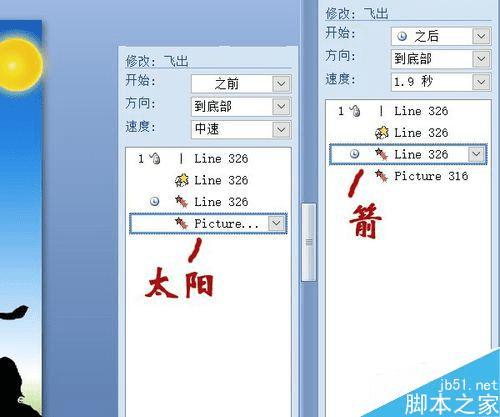
复制一支箭,为它添加出现动画,将路径终点拉至另一个太阳上。随后将添加了出现动画的箭复制三个,分别设置路径终点。射箭人叠放顺序设置为置于顶层。

如图,为射箭人添加向右移动的路径,添加消失动画。在终点处放上水平翻转的另一个人物图,添加出现动画。
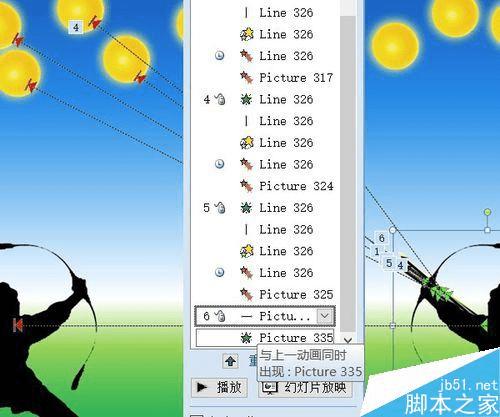
复制四支箭放在左侧人物的弓上,调整好路径终点位置。完成制作。
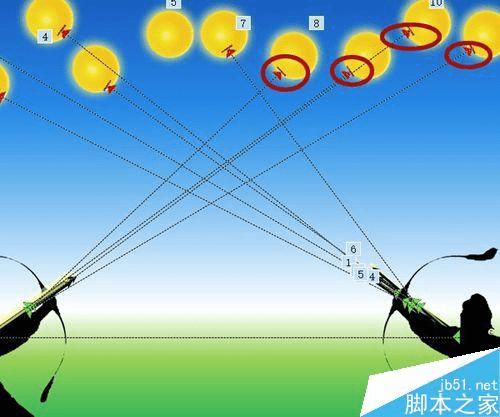
以上就是PPT利用路径效果制作一个射日动画方法介绍,操作很简单的,你学会了吗?喜欢的朋友快快来尝试吧!
本文地址:http://www.45fan.com/dnjc/59393.html
